
Thực hành Tin học đại cương
lượt xem 258
download
 Download
Vui lòng tải xuống để xem tài liệu đầy đủ
Download
Vui lòng tải xuống để xem tài liệu đầy đủ
Trong đời sống hàng ngày, chúng ta tiếp nhận và sử dụng nhiều thông tin. Thông tin đem lại cho chúng ta sự hiểu biết, giúp chúng ta nhận thức đúng đắn về các hiện tượng tự nhiên và xã hội; cũng nhờ thông tin ta có được những hành động hợp lý nhằm đạt được những mục đích trong cuộc sống.
Bình luận(0) Đăng nhập để gửi bình luận!
Nội dung Text: Thực hành Tin học đại cương
- Thực hành Tin học đại cương
- Buổi thực hành thứ 1 BUỔI THỰC HÀNH THỨ 1 Lý thuyết cần xem lại trước khi thực hành − Toàn bộ lý thuyết của chương 3 (Hệ điều hành), chương 4 (Quản lý dữ liệu bằng Windows Explorer) và chương 5 (Sử dụng tiếng Việt trong Windows). Thực hành Bài thực hành số 1 1. Thi hành ứng dụng và thao tác trên cửa sổ (window) − Mở các cửa sổ My Computer, Recycle Bin. Đóng các cửa sổ này lại. Hướng dẫn: D_Click lên các Shortcut tương ứng trên màn hình nền để mở, Click vào nút Close bên phải thanh tiêu đề để đóng lại. − Mở các cửa sổ Microsoft Word, Microsoft Excel, Notepad, Paint. Hướng dẫn: Chọn nút Start/Programs/... − Thực hiện các thao tác: phóng to, phục hồi, thu nhỏ, thay đổi kích thước, di chuyển và đóng cửa sổ. 2. Thao tác trên màn hình nền (Desktop) − Thay đổi ảnh nền của màn hình, sử dụng chức năng bảo vệ màn hình (Screen Saver). Hướng dẫn: - Đưa chuột đến vùng trống của màn hình nền (Desktop). - R_Click/Properties/chọn lớp Background (Desktop); lớp Screen Saver. - Thao tác dựa vào giáo trình lý thuyết ở chương 3 - phần 3.4 3. Sử dụng đồng hồ hệ thống (Clock) trên thanh Taskbar − Xem và thay đổi Date/Time của hệ thống. Hướng dẫn: D_Click lên đồng hồ hệ thống. − Ẩn/hiện đồng hồ (Clock) trên thanh Taskbar. Hướng dẫn: Start/ Settings/ Taskbar and Start Menu/ Chọn lớp Taskbar. 4. Xem/thay đổi các qui ước hiển thị về Date, Time, Number, Currency của hệ thống Hướng dẫn: Chọn nút Start/ Settings/ Control Panel/Regional and Language Options, sau đó chọn các chức năng tương ứng. 5. Dùng Windows Explorer để quản lý thư mục (Folder) và tập tin (File) − Tạo cây thư mục như hình bên: − Đổi tên thư mục: LINH TINH HO SO BAI SOAN LY THUYET BAI TAP THUC HANH Giáo trình thực hành Tin học căn bản Trang 1
- Buổi thực hành thứ 1 − Tạo thêm 2 thư mục BT EXCEL và BT WORD trong thư mục THUC HANH Giáo trình thực hành Tin học căn bản Trang 2
- Buổi thực hành thứ 1 − Gọi ứng dụng Microsoft Word và thực hiện: + Nhập đoạn văn bản bất kỳ, sau đó lưu lại (File/Save) với tên tập tin (Filename) là BT1.DOC trong thư mục VAN BAN. + Nhập đoạn văn bản bất kỳ, sau đó lưu lại với tên khác (File/ Save As) là BT2.DOC trong thư mục BT WORD. Chú ý: Đóng ứng dụng Microsoft Word sau khi tạo xong các tập tin. − Sao chép tập tin BT1.DOC sang thư mục BT WORD. − Đổi tên các tập tin: BT1.DOC BAITAP1.DOC BT2.DOC BAITAP2.DOC − Di chuyển các tập tin trong thư mục BT WORD sang thư mục BT THEM. − Mở 2 tập tin BAITAP1.DOC, BAITAP2.DOC để xem nội dung, sau đó đóng 2 tập tin này lại (D_Click vào tên 2 tập tin để mở). − Xóa tập tin BT1.DOC trong thư mục VAN BAN. 6. Sử dụng chức năng tìm kiếm tập tin và thư mục (Start/ Search/ For Files or Folders) − Tìm các tập tin có phần mở rộng là .DOC. − Xác định thư mục chứa các mục vừa tìm được. − Xóa toàn bộ cây thư mục vừa tạo. Bài thực hành số 2 Dùng Windows Explorer để quản lý thư mục (Folder) và tập tin (File) − Tạo cây thư mục như hình bên dưới (nếu thư mục đã tồn tại trong ổ đĩa thì phải xóa trước khi tạo) − Cho hiện/ ẩn cấu trúc thư mục: Click vào dấu +/ - trước biểu tượng thư mục. Giáo trình thực hành Tin học căn bản Trang 3
- Buổi thực hành thứ 1 Sử dụng chương trình hỗ trợ tiếng Việt: Vietkey, Unikey. Thay đổi bảng mã, Font chữ, kiểu gõ (Telex, Vni), chế độ gõ (Việt, Anh, Pháp, ...). Gọi ứng dụng Microsoft Word và thực hiện: + Tạo tập tin BT1.DOC trong thư mục MS WORD với nội dung như sau: NGÀY XƯA HOÀNG THỊ Em tan trường về Đường mưa nho nhỏ Chim non dấu mỏ Dưới cội hoa vàng Bước em thênh thang Áo tà nguyệt bạch Ôm nghiêng cặp sách Vai nhỏ tóc dài + Tạo tập tin BT2.DOC trong thư mục MS EXCEL với nội dung như sau: NGÀY XƯA HOÀNG THỊ (tt) Anh đi theo hoài Gót giầy thầm lặng Đường chiều úa nắng Mưa nhẹ bâng khuâng Em tan trường về Cuối đường mây đỏ Em tìm theo Ngọ Dáng lau lách buồn Chú ý: Đóng ứng dụng Microsoft Word sau khi tạo xong các tập tin − Mở 2 tập tin vừa tạo để xem lại nội dung, đóng ứng dụng lại sau khi xem xong. − Sao chép tập tin BT2.DOC đến thư mục MS WORD. − Xóa tập tin BT2.DOC trong thư mục MS EXCEL. − Tạo tập tin BTLY.DOC (dùng Word) trong thư mục COHOC với nội dung: “Tính dao động điều hòa của con lắc cơ học?” − Di chuyển lần lượt 3 tập tin vừa tạo đến thư mục THUC HANH. − Trong thư mục THUC HANH, thực hiện đổi tên: BT1.DOC Ngay xua Hoang thi1.Doc. BT2.DOC Ngay xua Hoang thi2.Doc. BTLY.DOC Bai Tap Vat Ly.Doc. − Xóa bỏ cây thư mục MON HOC. Giáo trình thực hành Tin học căn bản Trang 4
- Buổi thực hành thứ 2 BUỔI THỰC HÀNH THỨ 2 Lý thuyết cần xem lại trước khi thực hành - Định lề trang in. - Cách gõ văn bản có dấu (tiếng Việt), không dấu (tiếng Anh, tiếng Pháp, ...). - Chèn ký hiệu đặc biệt, thao tác cắt, dán, chép. - Các chức năng nhập văn bản tự động (AutoText và AutoCorrect), tìm kiếm và thay thế văn bản (Replace). - Định dạng ký tự (Font, size, style, ...). - Định dạng đoạn (Paragraph). - Các thao tác trên tập tin (mở, lưu, đóng). Thực hành Bài thực hành số 1 1. Định lề trang in (File/ Page Setup) theo các kích thước sau: Top : 2.5cm, Bottom : 2.5cm, Left : 3.5cm, Right : 2.5cm. Khổ giấy: A4. 2. Tạo văn bản (với Font: Times New Roman, Size: 12) có dạng như sau: CHÂN DUNG NHÀ KHOA HỌC "Ước mơ của em: nhà khoa học tương lai...". Nhưng có lúc nào bạn tự hỏi mình: Thế nào là nhà khoa học? Song còn câu trả lời độc đáo của bạn trẻ Việt nam thì sao, nhất là câu trả lời rất riêng của chính bạn? Câu hỏi này đã được 2.500 học sinh từ 10 đến 17 tuổi ở Ấn Độ, Chilê, Pháp, Mỹ, Ý, Mêhicô, Braxin và Nigiêria trả lời qua những bức tranh tham gia cuộc thi vẽ chân dung nhà khoa học. Lạ làm sao khi hầu hết đều vẽ nhà khoa học như một người... đeo kính trắng dày cộp, tóc tai bù xù và lúc nào cũng khoác áo choàng trắng, bận bịu với lỉnh kỉnh những chai lọ cùng ống nghiệm và luôn làm việc đơn độc,... Giáo sư Leopoldo de Meis, người có sáng kiến mở ra cuộc thi này, nhận xét:" Đó là chân dung của người kỹ thuật viên trong phòng thí nghiệm, hay của những người làm nghề giả kim hồi thế kỷ 18,19 chứ nào phải là nhà khoa học!". Theo giáo sư, có lẽ các bạn trẻ đã "thừa hưởng" hình ảnh ấy từ các phim hoạt hình và truyện tranh. Trong khi đó 90 bạn trẻ tham gia cuộc thi Châu Âu dành cho các nhà khoa học trẻ (từ 15 đến 21 tuổi) lại trả lời bằng chính sản phẩm nghiên cứu của mình như các tác giả đoạt ba giải nhất đồng hạng của cuộc thi lần thứ 10 diễn ra tại thành phố Porto bên Bồ Đào Nha, đã tạo ra chương trình tin học biến đổi các ảnh chụp từ máy ảnh kỹ thuật số thành những ảnh ba chiều hay chiếc gậy có đầu dò siêu âm giúp người mù phát hiện chướng ngại cách 5m trên đường đi, hay tìm ra nguyên nhân sơn trắng bị ố vàng trong bóng tối từ đó tạo ra các chất thêm vào sơn để chống hiện tượng này. Giáo trình thực hành Tin học căn bản Trang 5
- Buổi thực hành thứ 2 3. Di chuyển câu "Song còn câu trả lời độc đáo của bạn trẻ Việt nam thì sao, nhất là câu trả lời rất riêng của chính bạn?" đến cuối tài liệu trên (dùng thao tác cắt và dán) 4. Dùng thao tác chép và dán để tạo ra dòng sau vào cuối tài liệu: ♦ ♥ ♣ ♠♦ ♥ ♣ ♠♦ ♥ ♣ ♠♦ ♥ ♣ ♠♦ ♥ ♣ ♠♦ ♥ ♣ ♠ Hướng dẫn: - Chèn 4 ký hiệu ♦, ♥, ♣, ♠ vào tài liệu (Font: Symbol) - Chép (Edit/ Copy) 4 ký hiệu trên vào Clipboard. - Thực hiện thao tác dán (Edit/ Paste) 5 lần. 5. Chọn khối là đoạn thứ nhất, nhấn phím Delete. Nhận xét. Thực hiện thao tác Undo. Nhận xét. 6. Chọn khối là toàn bộ tài liệu (nhấn tổ hợp phím Ctrl + A), nhấn phím Delete. Nhận xét. Thực hiện thao tác Undo. Nhận xét. 7. Tiếp tục thực hiện thao tác Redo. Nhận xét. 8. Lưu tài liệu lên đĩa S: với tên Buoi2_1.doc. 9. Đóng cửa sổ tài liệu đang mở. Mở xem lại tài liệu vừa lưu. Bài thực hành số 2 Nhập và định dạng cho đoạn văn bản dưới đây, sau đó lưu vào đĩa S: với tên Buoi2_2.doc. HỘP HỘI THOẠI FONT Nếu bạn muốn chọn những Font chữ khác nhau cho các ký tự, chỉ định in đậm Bold, in nghiêng Italic, hay gạch dưới Underline thì ta có thể chọn lệnh trên thanh Formatting. Tuy nhiên Word còn cung cấp rất nhiều kiểu định dạng khác cho các ký tự như: chỉ số trên Superscript (a2+b2), chỉ số dưới Subscript (H2SO4), chữ bóng Shadow, chữ viền , … những định dạng này mặc nhiên không có nút lệnh trên thanh công cụ. Do đó để sử dụng thì phải sử dụng hộp hội thoại Font. Sau khi chọn khối văn bản cần định dạng, bạn chọn lệnh Format/ Font. Hộp thoại Font gồm có các thành phần sau: Lớp Font: chọn Font chữ Font: cho phép nhập hay chọn Font chữ cho các ký tự. Font style: liệt kê các kiểu chữ: Regular, Italic, Bold, Bold Italic. Size: cho phép nhập hay chọn cỡ chữ. Underline: cho phép chọn kiểu gạch dưới. Font color: cho phép chọn màu cho các ký tự. Strikethrough: gạch một đường giữa các ký tự. Double strikethrough: gạch hai đường giữa các ký tự. Superscript: chỉ số trên (a2+b2). Subscript: chỉ số dưới (H2SO4). Giáo trình thực hành Tin học căn bản Trang 6
- Buổi thực hành thứ 2 Shadow: chữ có nét bóng. : chữ có nét VIỀN xung quanh. Emboss: chữ CHẠM NỔII. CHẠM NỔ Engrave: chữ CHẠM CHÌÌM. CHẠM CH M Small Caps: chữ HOA NHỎ. All Caps: chữ HOA LỚN. Hidden: ẩn (không cho hiện ký tự). Preview: khung hiển thị minh hoạ. OK: áp dụng các thông số vừa chọn cho ký tự. Default: lưu các thông số vừa chọn thành giá trị mặc nhiên. Cancel: huỷ bỏ các thông số vừa chọn. Lớp Character Spacing: định khoảng cách giữa các ký tự. Lớp Text Effects: chọn các hiệu ứng động cho các ký tự. Bài thực hành số 3 1. Tạo mục AutoCorrect như sau: Tên mục Nội dung crq Chú Râu-Quặp 2. Nhập vào nội dung văn bản như sau (sử dụng mục AutoCorrect vừa tạo): MỘT LẦN THÌ TỐT HAI LẦN THÌ BẬY BA LẦN THÌ TỆ Chú Râu-Quặp nhận thấy rằng cái quần mới của chú ta thì dài quá và nói ý ấy với vợ. Nhưng người vợ nói rằng hiện tại bà ta không có thì giờ để thâu ngắn nó lại. Chú ta nhờ hỏi mẹ vợ nhờ bà ta vui lòng làm hộ. Bà này lẽ tất nhiên trả lời rằng đây không phải là công việc của bà. Bởi vậy anh chàng tội nghiệp phải tự thâu ngắn lấy cái quần rồi đi ngủ. Lúc bấy giờ người vợ mới rảnh, bèn thâu ngắn quần lên lần nữa. Và trước khi đi ngủ, bà mẹ vợ cũng làm như thế. Cho nên sáng hôm sau, khi Chú Râu-Quặp mặc vào, chú ta thấy rằng cái quần dài đã biến thành quần sọt. ------- oOo ------- 3. Sử dụng chức năng tìm kiếm và thay thế (Edit/ Replace), tìm chữ “chú” và thay thế bởi chữ “bác". 4. Bạn hãy tạo 4 mục AutoText như sau: * Nội dung là 3 dòng tựa đề và đặt tên viết tắt là tieude. * Nội dung là đoạn thứ nhất và đặt tên viết tắt là doan1. * Nội dung là đoạn thứ hai và đặt tên viết tắt là doan2. * Nội dung là đoạn thứ ba và đặt tên viết tắt là doan3. Giáo trình thực hành Tin học căn bản Trang 7
- Buổi thực hành thứ 2 5. Lưu tài liệu lên đĩa S: với tên Buoi2_3a.doc. 6. Đóng cửa sổ tài liệu đang mở. 7. Mở một tập tin mới. Sử dụng các AutoText vừa tạo để tạo lại tài liệu như trên. 8. Lưu tài liệu lên đĩa S: với tên Buoi2_3b.doc. 9. Xóa các mục AutoCorrect và AutoText vừa tạo. Bài làm thêm số 1 1. Nhập vào nội dung văn bản bên dưới: Em thấy không tất cả đã xa rồi Trong hơi thở của thời gian rất khẽ Tuổi thơ kia ra đi cao ngạo thế Hoa súng tím vào trong mắt lắm mê say Chùm phượng hồng yêu dấu ấy rời tay Tiếng ve trong veo xé đôi hồ nước Con ve tiên tri vô tâm báo trước Có lẽ một người cũng bắt đầu yêu Muốn nói bao nhiêu, muốn khóc bao nhiêu Bài hát đầu xin hát về trường cũ Một lớp học bâng khuâng màu xanh rũ Sân trường đêm − rụng xuống trái bàng đêm Nỗi nhớ đầu anh nhớ về em Nỗi nhớ trong tim em nhớ về với mẹ Nỗi nhớ chẳng bao giờ nhớ thế Bạn có nhớ trường, nhớ lớp, nhớ tên tôi? Ghi chú: Định dạng Font như sau: Đoạn 1và đoạn 4 Font: Arial, Size: 12. Đoạn 2 và đoạn 3 Font: Times New Roman Size: 12. 2. Lưu tài liệu vào đĩa S: với tên Bai_lam_them_buoi2_1.doc. Đóng cửa sổ tài liệu đang mở. Giáo trình thực hành Tin học căn bản Trang 8
- Buổi thực hành thứ 2 Bài làm thêm số 2 1. Mở file mới và nhập vào văn bản dưới đây: "Có một nàng Bạch Tuyết, các bạn ơi Với lại bảy chú lùn rất quấy" "Mười chú chứ, nhìn xem trong lớp ấy" (Ôi những trận cười sáng đó lao xao) Những chuyện năm nao, những chuyện năm nào Cứ xúc động, cứ xôn xao biết mấy Mùa hoa mơ rồi đến mùa phượng cháy Trên trán thầy, tóc chớ bạc thêm Em thấy không tất cả đã xa rồi Trong hơi thở của thời gian rất khẽ Tuổi thơ kia ra đi cao ngạo thế Hoa súng tím vào trong mắt lắm mê say Thôi hết thời bím tóc trắng ngủ quên Hết thời cầm dao khắc lăng nhăng lên bàn ghế cũ Quả đã ngọt trên mấy cành đu đủ Hoa đã vàng, hoa mướp của ta ơi! Em đã yêu anh, anh đã xa rời Cây bàng hẹn hò chìa tay vẫy mãi Anh nhớ quá! mà chỉ lo ngoảnh lại Không thấy trên sân trường − chiếc lá buổi đầu tiên Hoàng Nhuận Cầm Ghi chú: Định dạng Font như sau: Đoạn 1 Font: Times New Roman, Size: 12. Đoạn 2 Font: Palatino Linotype, Size: 13. Đoạn 3 Font: Arial, Size: 12. Đoạn 4 Font: Times New Roman, Size: 12.5. Đoạn 5 Font: Verdana, Size: 12. 2. Lưu tài liệu vào đĩa S: với tên Bai_lam_them_buoi2_2.doc. Giáo trình thực hành Tin học căn bản Trang 9
- Buổi thực hành thứ 3 BUỔI THỰC HÀNH THỨ 3 Lý thuyết cần xem lại trước khi thực hành − Định dạng đoạn (Paragraph), tạo ký tự Drop Cap, kẻ đường viền và tô nền cho đoạn văn bản (Borders and Shading). − Tạo mục đánh dấu và số thứ tự (Bullets and Numbering). Định dạng văn bản theo dạng cột (Columns). Thực hành Bài thực hành số 1 1. Tạo 2 mục AutoCorrect như sau: Replace With tl Transparent Language sp sản phẩm 2. Nhập vào nội dung văn bản bên dưới sử dụng các mục AutoCorrect vừa tạo (nhập văn bản trước, định dạng sau theo hướng dẫn). HỌC 51 THỨ TIẾNG NHỜ MÁY TÍNH Transparent Language Company Transparent Language, một công ty chuyên về phần cứng dạy ngoại ngữ đã công bố một sản phẩm phần cứng có thể dạy nhanh 51 thứ tiếng cho những người thường đi du lịch hay công tác ở các nước. Đây là con số kỷ lục của Transparent Language, vượt xa sản phẩm cùng loại của hãng Learning Company (sản phẩm này có thể dạy được 31 thứ tiếng). Sản phẩm của Transparent Language có thể dạy các thứ tiếng thông dụng như Anh, Hoa, Tây Ban Nha, Pháp, Đức, Ý, Nhật. Ngoài ra sản phẩm này có thể dạy được hầu hết các thứ tiếng khác trên thế giới, trong đó có cả tiếng Việt, Do Thái, Hin-đi, La-tinh,... T ransparent Language đã tung ra sản phẩm này với giá chỉ có 29,95USD nhưng phần cứng này lại giúp người dùng nắm rất nhanh các kiến thức căn bản về một ngôn ngữ. Các chủ đề dạy học của phần cứng cũng rất phong phú và gần gũi với cuộc sống hàng ngày. Người dùng Click chuột vào các câu trên màn hình là tiếng sẽ phát ra, đồng thời màn hình cũng hiển thị phần biên dịch, ý nghĩa, từ vựng và các liên kết dẫn tới các chú giải về ngữ pháp. Ngoài ra, sản phẩm phần cứng này của Transparent Language cũng cho phép người dùng lập một danh mục các từ hay sử dụng hoặc các từ khó để tra nhanh và cho phép thu tiếng của học viên để đối chiếu. 3. Định dạng theo các thông số trong menu Format/ Paragraph (Chú ý đổi đơn vị đo trên thước cho đúng) như sau : - Đoạn 1: * Alignment: Justified. * Indentation: Left, Right: 1 cm; Special: First line, By: 1.27 cm. Giáo trình thực hành Tin học căn bản Trang 10
- Buổi thực hành thứ 3 * Spacing: Before: 0 pt; After: 6 pt. - Đoạn 2: * Alignment: Justified. * Indentation: Left: 2 cm, Right: 2.7 cm; Special: Hanging, By: 1.27 cm. * Spacing: Before: 0 pt; After: 6 pt. - Đoạn 3: * Alignment: Justified. * Indentation: Left: 1 cm, Right: 0 cm; Special: none. * Spacing: Before: 0 pt; After: 6 pt. 4. Dùng chức năng sao chép định dạng ( Format Painter) để định dạng cho các chữ Transparent Language 5. Tìm những từ cứng và thay thế bằng từ mềm. 6. Tạo ký tự Drop Cap. 7. Lưu tài liệu lên đĩa S: với tên Buoi3_1.doc. Đóng cửa sổ tài liệu đang mở. Bài thực hành số 2 Tạo văn bản có dạng dưới đây và lưu tài liệu vào đĩa S: với tên Buoi3_2.doc. TRUYỆN CƯỜI Nói trạng Cô đặc thông tin Một người đàn ông và vợ ông ta đi Đang biên tập bài viết của một du lịch về miền Tây và dừng lại ở một phóng viên, thư ký tòa soạn gọi anh này tấm biển đề "Tiếng vọng" lên khiển trách: - Người vợ bảo : Thử xem. - Bài này chỉ cần viết trong 50 chữ, mà - Anh nghĩ đó là điều ngốc nghếch, anh viết tới 500 chữ! Anh có biết một nhưng cũng thử một lần xem sao. Người diện tích như vậy trên mặt báo giá bao chồng nói rồi hét thật to: nhiêu tiền không? Mang về cô đặc lại - Vô lý. Sau một phút, anh ta bảo : cho tôi! Thấy không ? chẳng có gì xảy ra cả. Cuối cùng tin đó được đăng như - Người vợ nói : Thử lần nữa xem. sau: “Nguyễn Thanh X., Hà Nội. Tối - Lần này anh ta lại hét : Tôi là người 22/5, bật lửa soi xem xe còn hay hết bảnh trai nhất trên đời. xăng. Xăng còn. X. thọ 30 tuổi”. Và sau đó là một tiếng dội lại : "Vô Sưu tầm lý .. . lý . . . lý . . . !!" -------------- www.vnexpress.net -------------- Bài thực hành số 3 Tạo văn bản có dạng dưới đây và lưu tài liệu vào đĩa S: với tên Buoi3_3.doc: PHẦN MỀM XỬ LÝ VĂN BẢN W ord là cách nói gọn của từ Wordprocessor (Phần mềm xử lý văn bản). Quá trình xử lý văn bản bao gồm hai giai đoạn chính: Soạn thảo Giáo trình thực hành Tin học căn bản Trang 11
- Buổi thực hành thứ 3 (Editing) và xử lý (Processing). Soạn thảo văn bản là công việc rất thường gặp trong văn phòng và là công việc rất nhàm chán khi người ta còn dùng máy đánh chữ (typewriter) để thực hiện. V ới máy đánh giấy. Khi gõ hết một hàng, bạn phải kéo cần để xuống chữ, mỗi lần hàng. Muốn canh lề cho ngay ngắn, bạn phải canh bằng bạn gõ một tay và mắt. Một văn bản đã được tạo xong, nếu có lỗi thì phím thì lập phải gõ lại từ đầu và có thể mắc phải khuyết điểm như lần tức các ký tự được in ra trước (càng gõ càng sai). V ới máy vi tính và Word, mãi đến lúc bạn ra lệnh in, vẫn chưa hàng, chế độ Wordwrap sẽ tự động mang trọn từ (word) xuống hàng và tự Tìm và thay thế (Find and Replace), sắp xếp (Sort), sao chép (Copy), có vết nào trên giấy. Văn động sắp xếp các mức di chuyển (Move), ... bản chỉ hiện ra trên màn canh lề (margin) đã được làm cho Word trở thành hình để bạn kiểm tra và khai báo trước đó. Ngoài người bạn đồng hành hiệu chỉnh cho đúng. ra, với những công cụ không thể thiếu của Mỗi khi bạn gõ đến cuối (tool) xử lý văn bản như: người thư ký văn phòng. Đặc biệt: Với Microsoft Word 2000, một phần mềm soạn thảo chạy trong môi trường Windows, sẽ cho phép bạn nâng lên một bước mới đối với công tác soạn thảo văn phòng. Có thể đơn cử một vài khía cạnh dưới đây: Khả năng định dạng ký tự rất phong phú như: Đậm (Bold), Nghiêng (Italic), Gạch dưới nét đơn (Single Underline), Gạch dưới nét đôi (Double Underline), chỉ số trên a2 + b2 (Superscript), chỉ số dưới H2SO4 (Subcript), ... Nhiều chức năng định dạng đoạn (Paragraph) rất tiện lợi. Việc hiển thị thước đo và các thanh công cụ sẽ giúp cho bạn đơn giản hóa thao tác, dễ hiểu và dễ sử dụng. Microsoft Word 2000 có thể liên kết với các trình ứng dụng khác như Microsoft Excel, Microsoft Power Point, ... có khả năng thực hiện nhiều kỹ xảo tiên tiến trong việc soạn thảo và trình bày văn bản. Bài làm thêm số 1 Nhập và định dạng văn bản bên dưới và lưu lại với tên S:\Bai_lam_them_buoi3_1.doc. WHO: DỊCH SARS ĐANG LẮNG DỊU Hôm nay (05/ 06/ 2003) là một ngày đáng nhớ với người dân thế giới sau gần 4 tháng chiến đấu với dịch bệnh SARS - không một ca tử vong nào được ghi nhận. Tổ chức Y tế thế giới (WHO) cho rằng đây là dấu hiệu lạc quan, song vẫn cần phải đề phòng nguy cơ tái phát dịch. Tại Đài Loan, Trung Quốc, hai điểm đỏ của dịch SARS hiện nay, số ca nhiễm mới chỉ dừng lại ở mức 1 con số trong nhiều ngày qua. Hong Kong - khu vực đỏ của dịch bệnh trong tháng 3 - cũng vừa được Trung tâm Kiểm soát và phòng bệnh Mỹ (CDC) dỡ khỏi khuyến cáo đi lại. Còn tại Toronto, nơi có một số bệnh viện bị virus SARS tấn công trở lại, cũng đã có những biện pháp khống chế đạt hiệu quả. Giáo trình thực hành Tin học căn bản Trang 12
- Buổi thực hành thứ 3 T uy nhiên, người đứng đầu mạng lưới chưa thể kết luận điều gì dựa vào số liệu của một ngày. Ông cảnh báo Trung Quốc cần tránh để xảy ra hiện tượng dịch SARS toàn cầu của tương tự như ở Toronto, bằng việc đảm bảo công tác giám Liên Hợp Quốc Mike sát dịch bệnh ở đây luôn “nhạy bén” không bỏ sót một Ryan nhấn mạnh rằng, trường hợp nhiễm bệnh nào. Bài làm thêm số 2 Nhập và định dạng văn bản bên dưới và lưu lại với tên S:\Bai_lam_them_buoi3_2.doc. CÔNG TY TNHH TM & SX DỆT NHUỘM MAY NAM PHƯƠNG Các bạn có muốn khẳng định tài năng và vị trí của mình ? Công ty Nam Phương chúng tôi là công ty chuyên ngành về vải sợi với hai chức năng Thương mại và Sản xuất Dệt Nhuộm May. Mục tiêu công ty không dừng lại mà luôn luôn phát triển nên rất trân trọng những tài năng đó. Mời các bạn tham gia vào các vị trí sau: 1. TRỢ LÝ CHỦ TỊCH HỘI ĐỒNG QUẢN TRỊ • Tuổi trên 35. Có tầm nhìn chiến lược, năng động. • Có ít nhất 3 năm kinh nghiệm lãnh đạo hoặc quản lý. • Tốt nghiệp Đại học chuyên ngành Quản Trị Kinh Doanh. Thông thạo Anh văn. Sử dụng được các phần mềm vi tính thông dụng. 2. TRƯỞNG PHÒNG HÀNH CHÁNH - NHÂN SỰ Tốt nghiệp Đại Học. Anh văn tối thiểu bằng B. Trên 30 tuổi, có kinh nghiệm trong công tác Hành chánh - Quản trị Nhân sự tại Công ty sản xuất Công nghiệp. 3. CHUYÊN VIÊN VI TÍNH Tốt nghiệp Đại học chuyên ngành Tin học. Có kinh nghiệm về thiết kế, tạo mẫu bằng vi tính và lập trình quản lý trên mạng. Có khả năng giao tiếp và nghiên cứu các tài liệu chuyên môn bằng tiếng Anh. Năng động, có khả năng làm việc độc lập. Các bạn trúng tuyển sẽ được: a. Lương và các chế độ phụ cấp hấp dẫn. b. Công ty sẽ tạo một công việc lâu dài và ổn định. c. Được tạo mọi điều kiện thuận lợi để nâng cao trình độ Hồ sơ gồm: 1) Sơ yếu lý lịch có dấu chứng thực của chính quyền địa phương (theo mẫu thông dụng bằng tiếng Việt) 2) Đơn xin việc viết bằng tiếng Anh (Application form) 3) Tóm tắt bản thân viết bằng tiếng Anh (Curriculum vitae) (Có chứng thực của chính quyền địa phương) 4) Bản sao có công chứng các văn bằng, chứng chỉ. 5) Ảnh 4 x 6: 2 tấm Giáo trình thực hành Tin học căn bản Trang 13
- Buổi thực hành thứ 3 Nếu bạn quan tâm xin mời nộp hồ sơ sớm nhất về địa chỉ sau: Phòng Hành Chánh - Nhân Sự Công ty Nam Phương 9/9999 ấp Hòa Quới, xã Hòa An, tỉnh Hòa Bình BUỔI THỰC HÀNH THỨ 4 Lý thuyết cần xem lại trước khi thực hành − Cài đặt các điểm dừng Tab (Tab Stop). − Sử dụng thanh công cụ vẽ (Drawing toolbar), cách tạo chữ nghệ thuật (WordArt), chèn hình ảnh (Insert/ Picture/ …). Thực hành Bài thực hành số 1 Nhập và định dạng văn bản bên dưới, sau đó lưu lại với tên là S:\Buoi4_1.doc MỤC LỤC VĂN NGUYỄN ĐÔNG THỨC Chia tay Truyện ngắn 5 VÕ ĐẮC DANH Nơi ấy bây giờ Ký sự 12 KAWABATA Cánh tay Truyện ngắn Nhật Bản 19 THƠ VĂN CAO Gởi người em biển xa...................................................... 25 NGUYỄN LẬP EM Còn mãi tình yêu ............................................................. 26 NGUYỄN THÁI DƯƠNG Chiếc lá tương tư............................................................. 59 Tự bạch với một người -------------------------------------- 62 CÁC MỤC KHÁC SƠN NAM Giở chồng báo cũ - Sưu tầm _____________________ 70 TRẦN THANH ĐẠM Sinh mệnh của văn chương lãng mạn _____________ 100 --------------------------------------------------------- Bài thực hành số 2 Nhập và định dạng văn bản bên dưới, sau đó lưu lại với tên là S:\Buoi4_2.doc TỔ CHỨC - QUẢN TRỊ THEO HƯỚNG HỆ THỐNG HỆ THỐNG (SYSTEM) NHỮNG YẾU QUÁ TRÌNH NHỮNG YẾU TỐ ĐẦU VÀO bản Giáo trình thực hành Tin học căn BIẾN ĐỔI TỐ ĐẦU RA Trang 14 (INPUT) (OUTPUT)
- Buổi thực hành thứ 4 Bài thực hành số 3: Nhập và định dạng văn bản bên dưới, sau đó lưu lại với tên là S:\Buoi4_3.doc Em sẽ kể anh nghe Chuyện con thuyền và biển "Từ ngày nào chẳng biết Thuyền nghe lời biển khơi Cánh hải âu, sóng biếc Đưa thuyền đi muôn nơi Lòng thuyền nhiều khát vọng Và tình biển bao la Thuyền đi hoài không mỏi Biển vẫn xa ... còn xa Những đêm trăng hiền từ Biển như cô gái nhỏ Thầm thì gửi tâm tư Quanh mạn thuyền sóng vỗ Cũng có khi vô cớ Biển ào ạt xô thuyền (Vì tình yêu muôn thuở Có bao giờ đứng yên?) Giáo trình thực hành Tin học căn bản Trang 15
- Buổi thực hành thứ 4 Bài làm thêm số 1 Nhập và định dạng văn bản bên dưới, lưu lại với tên S:\Bai_lam_them_buoi4_1.doc. BƯU ĐIỆN TP. CẦN THƠ CỘNG HÒA XÃ HỘI CHỦ NGHĨA VIỆT NAM Cty ĐIỆN THOẠI TPCT Độc lập - Tự do - Hạnh phúc Số:........../HĐKT ----------------- Cần Thơ, ngày .......tháng.......năm 200.…... HỢP ĐỒNG KINH TẾ VỀ VIỆC CHUYỂN KỸ THUẬT MỚI, LẮP ĐẶT THIẾT BỊ VÀ CUNG CẤP CÁC LOẠI NGHIỆP VỤ VIỄN THÔNG - Căn cứ Pháp lệnh Hợp đồng Kinh tế ngày 25/09/1989 của Hội đồng Nhà Nước và Nghị định số 17/HĐBT ngày 16/01/1990 của Hội đồng Bộ trưởng quy định chi tiết việc thi hành Pháp Lệnh Hợp Đồng Kinh Tế; - Căn cứ Nghị định số 121/HĐBT ngày 15/08/1987 của Hội đồng Bộ trưởng ban hành Điều lệ Bưu chính viễn thông Việt Nam; - Theo yêu cầu của khách hàng và khả năng phục vụ của Công ty Điện thoại Thành phố; CHÚNG TÔI GỒM: BÊN A: CÔNG TY ĐIỆN THOẠI THÀNH PHỐ - Địa chỉ : 156 Lý Tự Trọng, Thành phố Cần Thơ. - Điện thoại : 071.812345. - Tài khoản : ..................................... tại Ngân hàng: .............................................. - Đại diện ký : ............................................................................................................. BÊN B: ........................................................................................................................... - Địa chỉ : ................................................................................................. - Điện thoại : ................................................................................................. - Tài khoản : ..................................... tại Ngân hàng: .............................................. - Đại diện ký : ............................................................................................................. Cùng thỏa thuận ký hợp đồng theo những điều khoản sau đây: ĐIỀU 1: ..... ............................... ĐIỀU 2: ..... ............................... ĐẠI DIỆN BÊN A ĐẠI DIỆN BÊN B --------------------- ------------------ Giáo trình thực hành Tin học căn bản Trang 16
- Buổi thực hành thứ 4 Bài làm thêm số 2 Nhập và định dạng văn bản bên dưới, lưu lại với tên S:\Bai_lam_them_buoi4_2.doc. CỘNG HÒA XÃ HỘI CHỦ NGHĨA VIỆT NAM Độc lập - Tự do - Hạnh phúc -------------------------- BIÊN BẢN ĐỐI CHIẾU CÔNG NỢ VÀ THANH LÝ HỢP ĐỒNG Số: 93/HDMB_PTTS Hôm nay, ngày 14 tháng 02 năm 2005, đại diện hai bên là: BÊN A: CÔNG TY COCACOLA. - Địa chỉ : 9999 Lý Tự Trọng, Thành phố Cần Thơ. - Điện thoại : 071.899999. - Do ông : TRẦN THANH THANH, Phó Giám Đốc làm đại diện. BÊN B: CÔNG TY PEPSICOLA. - Địa chỉ : 7777 Trần Hưng Đạo, Thành phố Cần Thơ. - Điện thoại : 071.877777. - Do ông : TRẦN TUẤN TUẤN, Tổng Giám Đốc làm đại diện. Hai bên tiến hành đối chiếu chứng từ và thanh lý hợp đồng số 93/HDMB_PTTS ngày 08/03/2002 gồm các điều khoản sau: Điều 1: Dựa vào điều 1 của hợp đồng, bên A đã giao hàng cho bên B gồm: Tên hàng ĐVT Số lượng Thành tiền (USD) - Đường trắng............... Tấn----------------200.50 ________________ 100.5 - Bột ngọt Vedan.......... Tấn----------------- 25.00 _________________ 60.12 - Vàng SJC ................. Lượng --------------- 10.25 ________________ 123.275 Tổng cộng: .............................................................................................283.895 Điều 2: Bên B đã thanh toán tiền hàng cho bên A. - Phiếu thu 452...............................10/03/2002 -----------------------20,000 USD - Phiếu thu 4526 + 457 + 459 ........11/03/2002 --------------------- 200,000 USD Tổng cộng:--------------------------------------------------------------- 220,000 USD Điều 3: Cân đối công nợ giữa hai bên. Tính đến ngày 15/03/2002, bên A còn nợ lại bên B: 7.000 USD. Bên A sẽ hoàn lại cho bên B ngay sau khi biên bản được hai bên ký. Sau khi bên A thanh toán xong, hợp đồng được thanh lý. Biên bản được lập thành 04 bản có giá trị ngang nhau, mỗi bên giữ 02 bản ĐẠI DIỆN BÊN A ĐẠI DIỆN BÊN B (Đã ký) (Đã ký) Giáo trình thực hành Tin học căn bản Trang 17
- Buổi thực hành thứ 5 BUỔI THỰC HÀNH THỨ 5 Bài thực hành số 1 Lý thuyết cần xem lại trước khi thực hành – Cách tạo và định dạng bảng (Table). Thực hành 1. Tạo Table như sau: Họ và tên Mức lương Phụ cấp Thực lãnh Nguyễn Văn A 333 12.00 Lê Thị B 359 13.50 Trần Viết C 333 10.00 Nguyễn Trần D 405 18.50 Lê Thanh E 333 19.00 2. Chèn thêm một dòng vào đầu danh sách (sau dòng tiêu đề) và thêm vào nội dung như sau: Thái Phương F 500 30.00 3. Chèn thêm một cột vào trước cột đầu tiên có tiêu đề là Stt và đánh số thứ tự cho danh sách (Format/ Bullets and Numbering). 4. Dùng công thức tính cột Thực lãnh = Mức lương + Phụ cấp. Hướng dẫn: chọn menu Table/ Formula... 5. Sắp xếp danh sách theo thứ tự Mức lương tăng dần, đối với những người có cùng mức lương thì sắp xếp theo thứ tự Phụ cấp giảm dần. 6. Chèn thêm một dòng vào đầu danh sách (trên dòng tiêu đề) và một dòng cuối danh sách. Sau đó định dạng lại Table như sau: Lương - Phụ cấp - Thực lãnh của CB-CNV Stt Họ và tên Mức lương Phụ cấp Thực lãnh 1 Thái Phương F 500 30.00 2 Nguyễn Văn A 333 12.00 3 Lê Thị B 359 13.50 4 Trần Viết C 333 10.00 5 Nguyễn Trần D 405 18.50 6 Lê Thanh E 333 19.00 Tổng cộng: 7. Dùng công thức tính dòng Tổng cộng (Table/ Formula). 8. Lưu tài liệu vào đĩa S: với tên Buoi5_1.doc. Giáo trình thực hành Tin học căn bản Trang 18
- Buổi thực hành thứ 5 Bài thực hành số 2 Tạo Table có dạng dưới đây và lưu tài liệu vào đĩa S: với tên Buoi5_2.doc. TRƯỜNG ĐH KHOA HỌC TỰ NHIÊN - TRUNG TÂM ĐIỆN TỬ & MÁY TÍNH CÁC LỚP TRUNG CẤP CÁC LỚP NGẮN HẠN Kỹ thuật viên trung cấp ♦ Tin học căn bản phần cứng máy tính Windows - Windword - Excel Lập trình viên ứng dụng ♦ Lập trình Pascal, Foxpro trung cấp Corel Draw, AutoCad Học tập trung mỗi ngày một buổi Các lớp sáng, chiều, tối (sáng, chiều hoặc tối) trong 14 tháng Thời lượng 40 - 60 tiết. Thực hành 1/2 Học phí đóng 1 hoặc 2 lần thời gian trên máy P4 nối mạng Tốt nghiệp được cấp bằng Trung cấp Chứng nhận do Trung tâm cấp TRUNG TÂM ĐIỆN TỬ & MÁY TÍNH 10 - 12 Đinh Tiên Hoàng - Q1 ================ 135B Nguyễn Chí Thanh - Q5 Đã hoạt động trên 14 năm, tích lũy được nhiều kinh 227 Nguyễn Văn Cừ - Q5 nghiệm về tổ chức, chương trình giảng dạy. 145 Pasteur - Q3 (hợp tác) Trang thiết bị được nâng cấp, đổi mới thường xuyên. ------------------ Giảng viên nhiều kinh nghiệm, tận tâm 822254 - Fax: 84-8-22236 Bài thực hành số 3 Nhập và định dạng Table bên dưới, lưu lại với tên Buoi5_3.doc. Bưu điện Hòa Bình GIẤY BÁO - Ngày gởi : 14/09/2003 Số 1 - Hòa Bình - Cần Thơ BƯU PHẨM - Giờ gởi : 3:50 PM Người gởi: David Beckham Người nhận: Posh Spice Victoria Adams Manchester United football team Spice Girls band Ghi chú : Khi đi nhận bưu phẩm phải đem theo giấy Chứng minh nhân dân hoặc giấy xác nhận của cơ quan đang làm việc Chữ ký người đưa thư Chữ ký người phát BP Chữ ký người nhận BP Giáo trình thực hành Tin học căn bản Trang 19

CÓ THỂ BẠN MUỐN DOWNLOAD
-

Đề thi trắc nghiệm tin học đại cương - Hệ điều hành
 10 p |
10 p |  18603
|
18603
|  2948
2948
-

Bài tập thực hành Excel ôn thi Tin học đại cương
 10 p |
10 p |  2652
|
2652
|  170
170
-

Giáo trình thực hành tin học đại cương
 61 p |
61 p |  1028
|
1028
|  92
92
-

Bài thực hành Tin học đại cương
 144 p |
144 p |  545
|
545
|  46
46
-

Tài liệu thực hành Tin học đại cương - Trường Cao đẳng Kinh tế TP. HCM
 69 p |
69 p |  148
|
148
|  14
14
-

Bài giảng Tin học đại cương - Chương 3: Phần mềm máy tính và hệ điều hành
 55 p |
55 p |  181
|
181
|  14
14
-

Đề thi hết học phần môn Tin học đại cương (lần 1)
 7 p |
7 p |  254
|
254
|  13
13
-

Bài tập thực hành tin học đại cương: Phần 1
 36 p |
36 p |  135
|
135
|  11
11
-

Tài liệu hướng dẫn thực hành Tin học đại cương - ĐH Bách Khoa Hà Nội
 40 p |
40 p |  38
|
38
|  8
8
-

Bài giảng Tin học đại cương - Nguyễn Vũ Duy
 95 p |
95 p |  43
|
43
|  8
8
-

Triển khai lớp học hỗn hợp với môn Thực hành tin học đại cương
 8 p |
8 p |  50
|
50
|  6
6
-

Bài giảng Tin học đại cương: Chương 2 - Trần Quang Hải Bằng (ĐH giao thông Vận tải)
 35 p |
35 p |  88
|
88
|  5
5
-

Bài giảng Tin học đại cương: Tổng quan về máy tính - ThS. Ngô Cao Định
 38 p |
38 p |  15
|
15
|  4
4
-

Bài tập thực hành tin học đại cương: Phần 2
 67 p |
67 p |  92
|
92
|  4
4
-
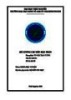
Đề cương chi tiết học phần Tin học đại cương
 12 p |
12 p |  10
|
10
|  3
3
-

Đề cương chi tiết học phần (Học phần lý thuyết hoặc lý thuyết và thực hành): Tin học đại cương
 10 p |
10 p |  71
|
71
|  2
2
-

Bài giảng Tin học đại cương: Hệ điều hành - ThS. Ngô Cao Định
 86 p |
86 p |  9
|
9
|  2
2
-

Đề cương chi tiết học phần Tin học đại cương - Trường Đại học Kinh tế Nghệ An
 25 p |
25 p |  6
|
6
|  1
1
Chịu trách nhiệm nội dung:
Nguyễn Công Hà - Giám đốc Công ty TNHH TÀI LIỆU TRỰC TUYẾN VI NA
LIÊN HỆ
Địa chỉ: P402, 54A Nơ Trang Long, Phường 14, Q.Bình Thạnh, TP.HCM
Hotline: 093 303 0098
Email: support@tailieu.vn








